Windowsパソコンに入っている「 Snipping Tool(スニッピングツール)」 を使えば、画面上の必要な部分だけを切り取ってWordやExcelに貼り付けられます。
そのため、地図などをコピーして町内会の回覧板や地域活動の資料に貼り付けるときに重宝します。
ところが、「Snipping Toolがどこにあるのか分からない」「どのように起動すればいいのか迷う」という声も多いんです。
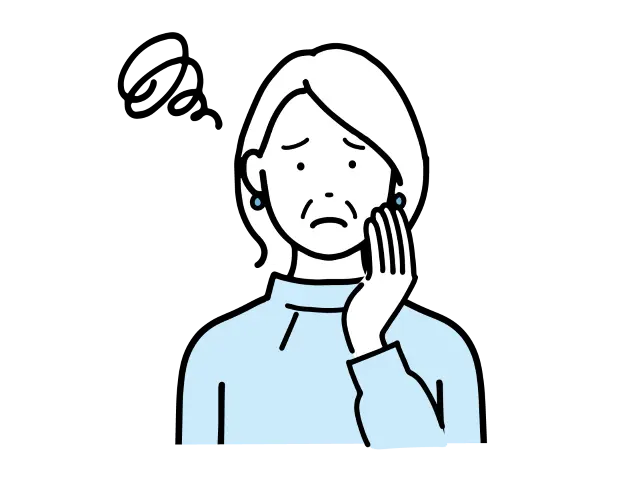
どこにあるのかわからない…
そのまま見つけられずに諦めてしまうケースも少なくありませんが、実は最短1クリックでの起動が可能です。
- Snipping Toolの正確な場所
- 最短で出すためのショートカットや検索方法
- 出てこない場合の対処法
Snipping Tool の出し方はスタートメニュー検索やショートカット利用が便利です。
地域活動や回覧板の準備をもっとスムーズにしたい方は、ぜひ参考にしてみてください。
👉 公式ヘルプには載っていない“最速の起動法のコツ”を紹介します。
詳しい仕様はMicrosoft公式サポートやSnipping Toolに関するヘルプをご確認ください。
本記事の内容は、Windows 11のSnipping Toolを前提にしていますが、画面構成や機能はプログラムの更新により変更される場合があります。

管理人紹介
当ブログ管理人の「まちだ」です。
- 電機メーカーの元SE
- UNIX歴5年、Windows歴25年
- 月間100,000PVのサイトを運営
- ウェブ解析士
- Google アナリティクス認定資格
Snipping Toolとは?町内会資料で役立つ理由
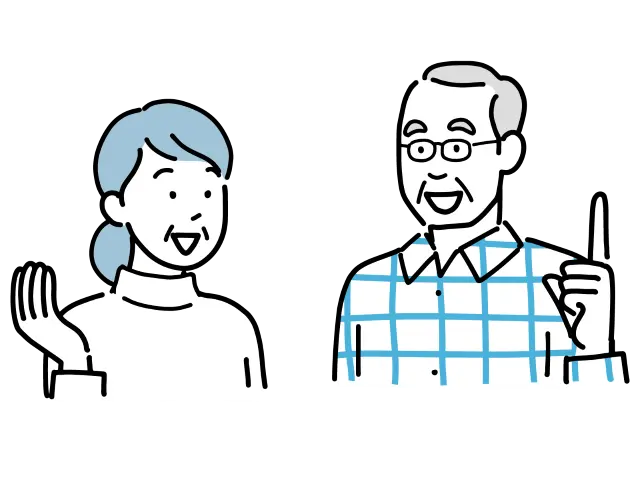
Windowsに最初から入っている Snipping Tool(スニッピングツール) は、パソコンの画面上に表示されている一部をそのまま切り取って保存できる便利な機能です。
たとえば地図の一部やお知らせ文をコピーしたいとき、スクリーンショット全体を加工する必要がなく、必要な部分だけをすぐに取り出せるのが大きな特徴です。
町内会や地域活動では、回覧板やイベント資料を作る場面が多くあります。Snipping Toolを使えば、市役所のホームページに載っている防災情報を切り抜いて配布したり、イベント会場までの地図をキャプチャして案内に載せたりと、準備がぐっとラクになります。
紙の資料だけでなく、LINEやメールに画像を添付して共有する際にも役立ちます。
ここからは、Snipping Toolでできることと、実際にどんなシーンで便利に使えるかを具体的に見ていきましょう。
Snipping Toolでできること(画面を切り取る・保存する)
Snipping Toolの基本は「画面を切り取って保存する」ことです。
- 必要な部分を四角形や自由な形で囲んでキャプチャ
- 切り取った画像をそのまま保存
- WordやPowerPointに貼り付けて資料に利用
紙のコピーやスキャナーを使わずに、画面上の情報をそのまま取り込めるのが最大の強みです。マウス操作だけで直感的に扱えるので、覚えてしまえばすぐに活用できます。
資料づくりで便利なシーン(地図・案内文・お知らせ)
町内会や地域活動では、以下のようなシーンでSnipping Toolが活躍します。
- 地図をキャプチャ:清掃活動や防災訓練の集合場所をわかりやすく案内
- 案内文をコピー:自治体サイトのお知らせをそのまま資料に貼り付け
- 掲示物づくり:イベントの詳細や注意事項を部分的に切り抜き
このように「情報を一度にまとめて見せたい」ときに、Snipping Toolはとても重宝します。紙ベースの資料だけでなく、デジタル配信(LINE・メール)にも応用できるのが現代的な使い方です。
Snipping Toolはどこにあるの?というときの出し方
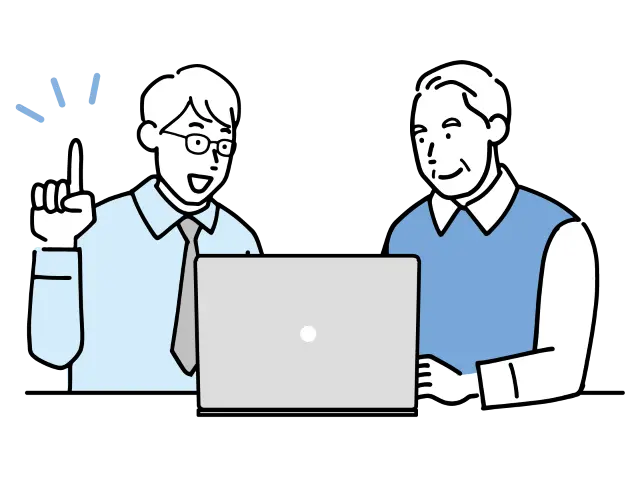
Windowsに標準搭載されている「Snipping Tool(スニッピングツール)」は、画面の一部や全体をスクリーンショットとして保存できる便利なツールです。
しかし、スタートメニューにわかりやすく配置されていなかったり、Windows 10/11で名称や仕様が変わった影響で、「どこにあるかわからない」と戸惑うユーザーは少なくありません。
実際に探せないまま時間を無駄にすると、必要な画面を逃してしまうことも…。だからこそ、Snipping Toolの出し方と起動方法を知っておくことは重要です。
しかし、バージョンや設定、ショートカットの変更などによって、見つけづらくなっているケースが増えています。
どんな場面で役立つの?
Snipping Toolの場所や出し方さえ分かれば、実際の作業シーンで大いに役立ちます。
ここでは、日常的によくある活用シーンを具体的に紹介します。
- 作業手順やエラーメッセージを記録したいとき
→ PCサポートやマニュアル作成にスクショが欠かせません。 - 資料やプレゼンに画像を取り込みたいとき
→ Webページやアプリ画面の一部を切り抜いて貼り付ければ、わかりやすい資料が作れます。 - SNSやチャットで画面を共有したいとき
→ 必要な部分だけを切り取って共有できるので、余計な情報を載せずに済みます。 - デザインやブログ執筆の下書きに使いたいとき
→ ペイントや画像編集ソフトと組み合わせれば、ちょっとした加工もスムーズ。
Snipping Toolの具体的な出し方
まずは、ご自身のパソコンに Snipping Tool がインストールされているかどうかを確認しながら、以下の順に試してみてください。
Snipping Toolの機能が見つからないときは、バージョンが古い可能性があります。最新版へのアップデート方法をご確認ください。
うまく起動できたら、次はスクショの保存先をカスタマイズする方法も知っておくと便利です。
スタートメニューから探す:すべてのアプリ → Snipping Tool
画面左下の「スタート」ボタン(Windowsロゴ)をクリック

表示されるメニューからすべてを選択
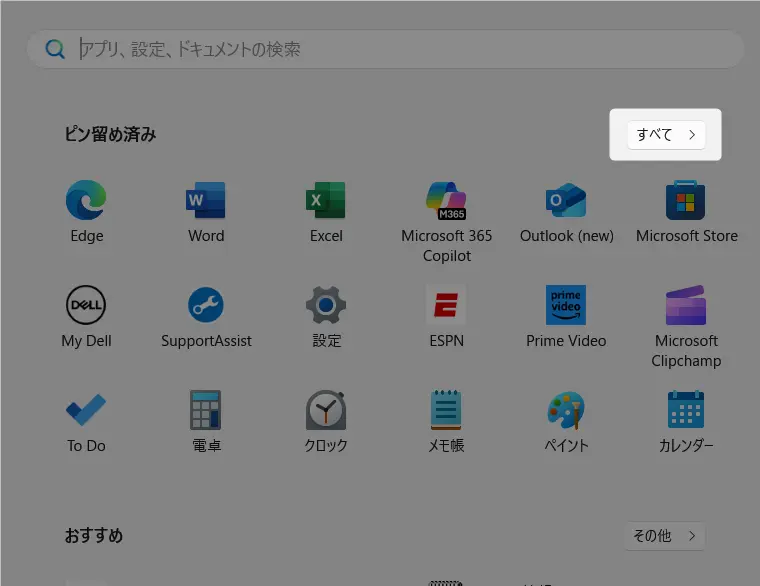
アプリ名がアルファベット順に並んでいるので、「S」セクションまでスクロールし、Snipping Toolして起動
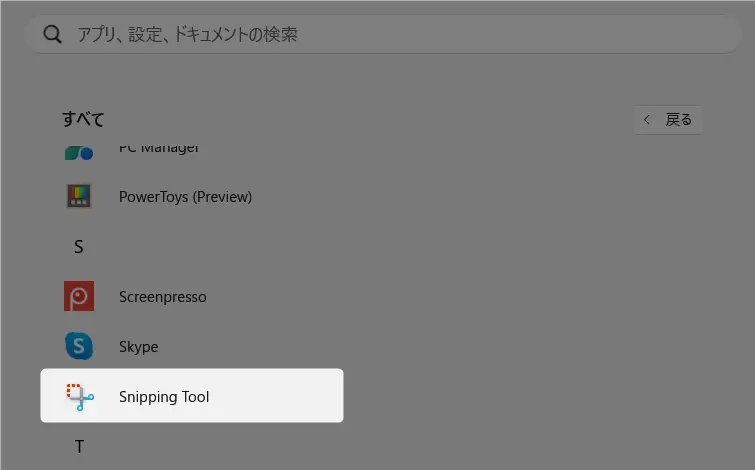
Snipping Toolを起動すると下図のような画面になります。
すぐに始めたい場合は、左上の+新規ボタンをクリックしてください。

注意点
初期状態で削除されていたり、非表示になっていることはありませんが、カスタム環境や企業PCではIT管理者により制限されているケースがあります。
その場合は、システム管理者に相談してみてください。
検索窓から起動:スタートボタンをクリックして入力
タスクバー左下の検索窓をクリック

キーボードでSnipping Toolまたはきりとりと入力。

表示された検索結果から、目的のアプリをクリックしてください。
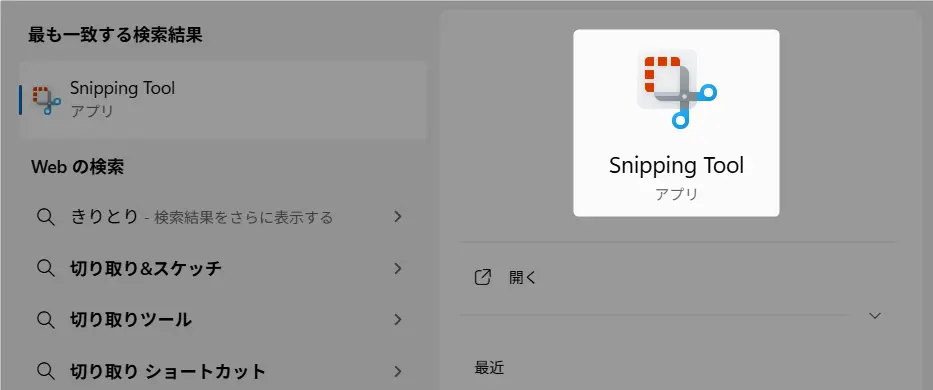
もし、利用頻度が高い場合は、検索結果上で右クリック>スタートにピン留めするまたはタスクバーにピン留めするを選ぶと、次回からすぐ起動できます。
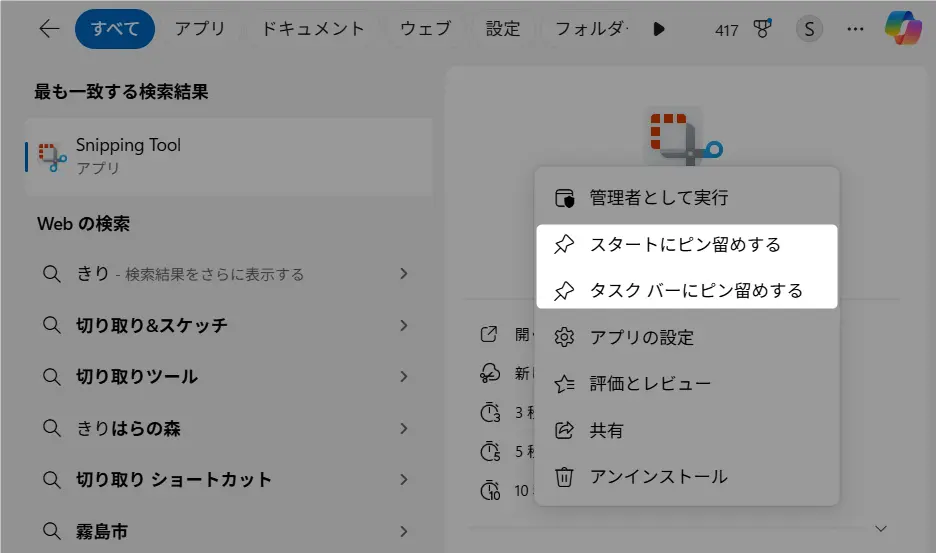
タスクバーにピン留めすると下図のようになります。使いたいときにワンクリックで起動できるので便利ですよ!

このタスクバーにピン留めするはかなりおススメです!
私は以前、スタートメニューの奥深くを探しては見つからず、結局検索バーで「スニッピング」と打ち込んでいました
でも、ある日ふとタスクバーにピン留めしてみたら、これが意外と便利!
今ではスクショを撮りたいときにワンクリックで開けて、作業の流れがスムーズになりました。
こうしたちょっとした手間でも、地味に積み重なるとストレスなんですよね。
今思えば、「Snipping Toolがどこにあるのか迷う」状態から、「いつでもサッと使える」状態に変えられたことで、日々のPC作業がぐっと快適になりました。
Snipping Toolのexeファイルを探す
Ctrl + Eでファイルエクスプローラーを開く
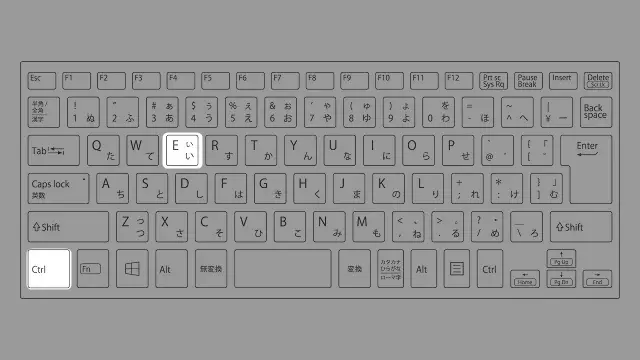
アドレスバーにC:\Windows\System32と入力して、Snipping Toolのexeファイルを探してダブルクリック。
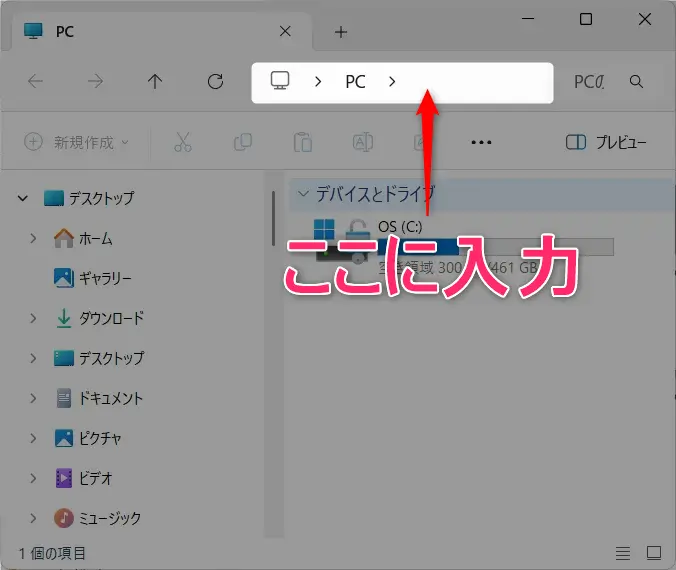
コマンド実行(最短・時短で開きたい人向け)
Windowsキー + R を押してください。すると次のダイアログボックスが表示されます。
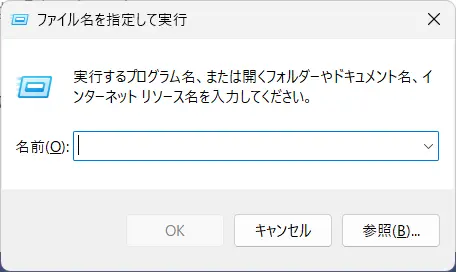
入力欄にsnippingtoolと入力してEnterキーを押しましょう。
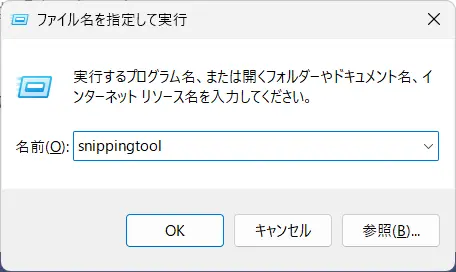
これでSnipping Toolが起動します。
この方法は、検索もスタートメニューも開かずに直接起動できて作業中でも中断なくキャプチャ可能なので、上級者や業務で頻繁に使う人に特におすすめです。
この方法がうまくいかない場合は、アプリが無効化されているか、存在しない可能性があります。
【Snipping Toolはどこにある?】ショートカットキーによる便利な出し方
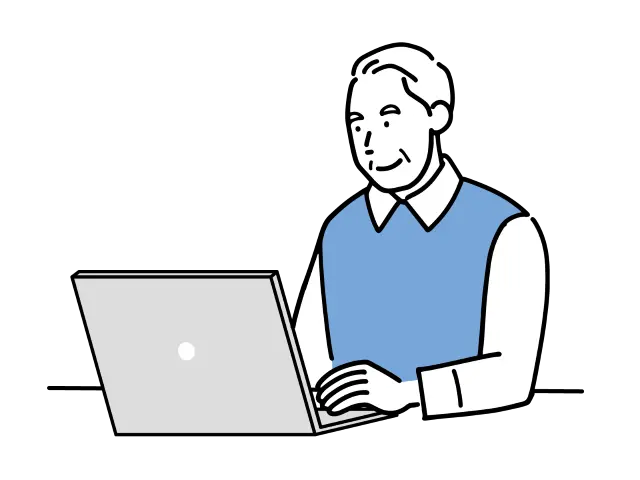
Snipping Tool は、毎回スタートメニューから探さなくても、ショートカットキーや設定を活用することで、より素早く便利に起動できます。
ここでは、日常的にスクリーンショットを撮る人に特におすすめな「3つの出し方(起動方法)」をお伝えします。
Print Screenキーで起動
Windowsキー + I で設定画面を開きます。
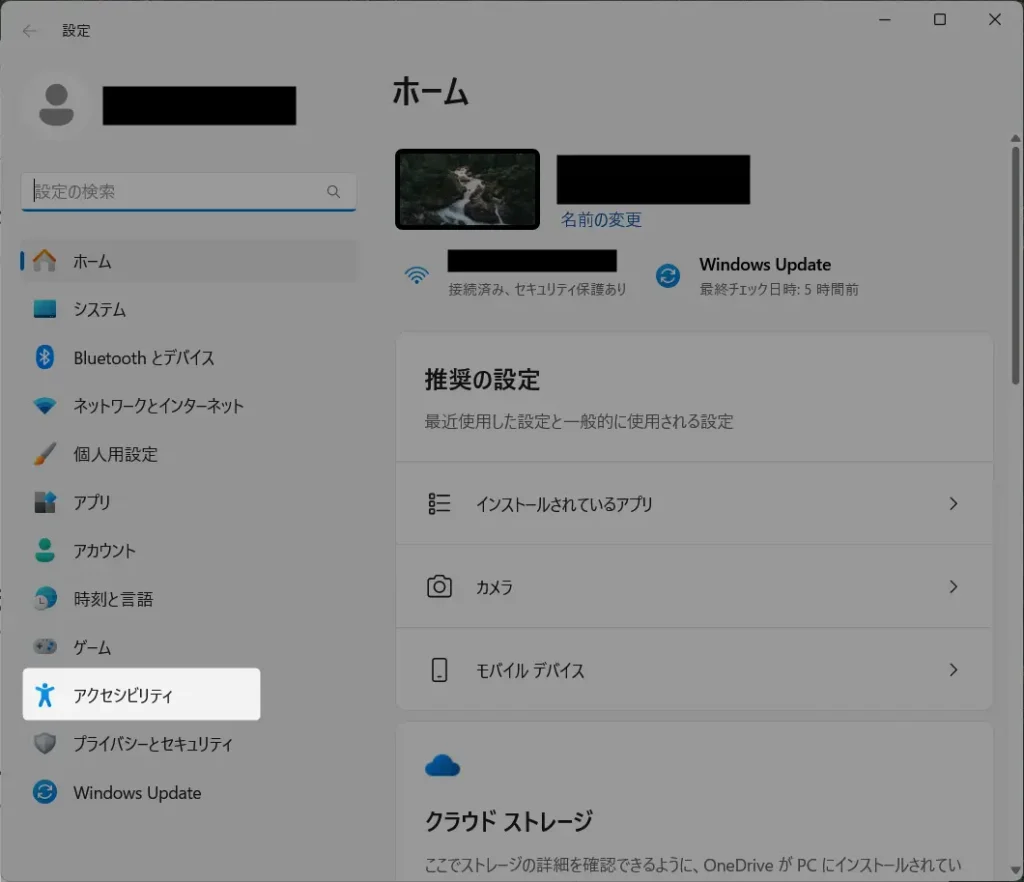
左メニューのアクセシビリティ>キーボードを選択。
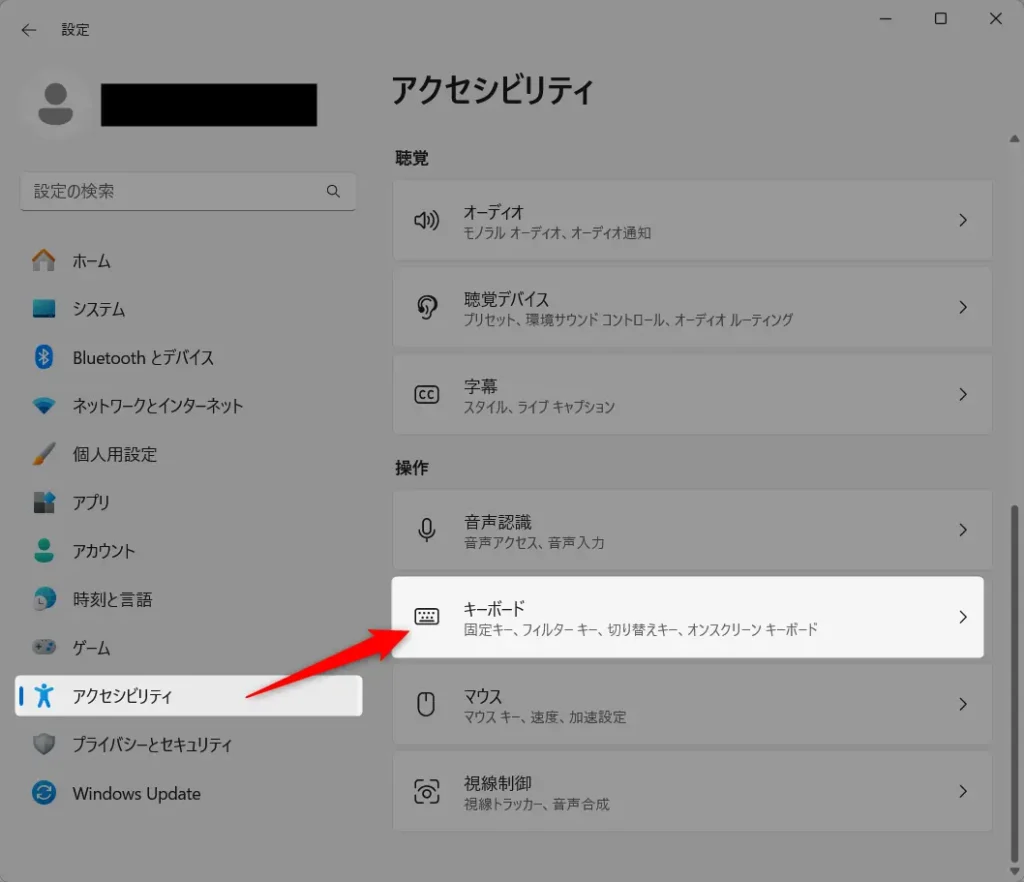
PrintScreen キーを使用して画面キャプチャを開くをオンにする。
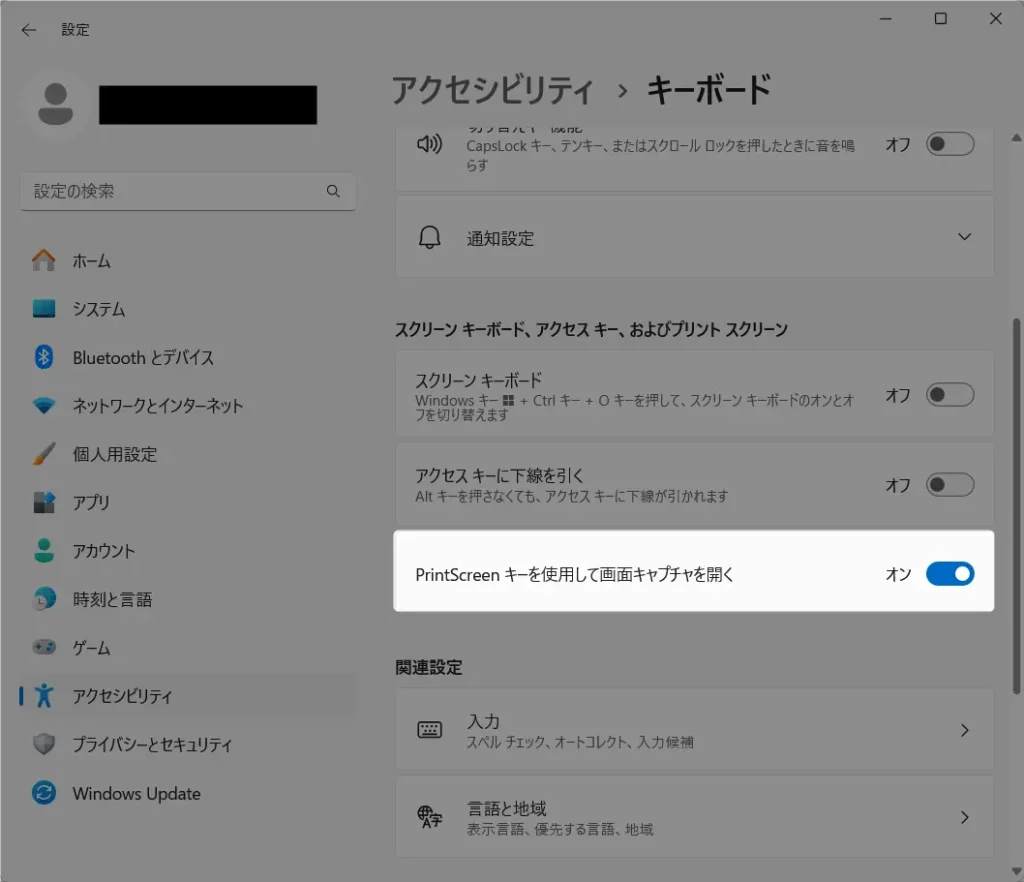
これで、キーボード右上のPrtSc(Print Screen)キーを1回押すだけでSnipping Toolが起動し、画面の一部を自由に切り取れるようになります。
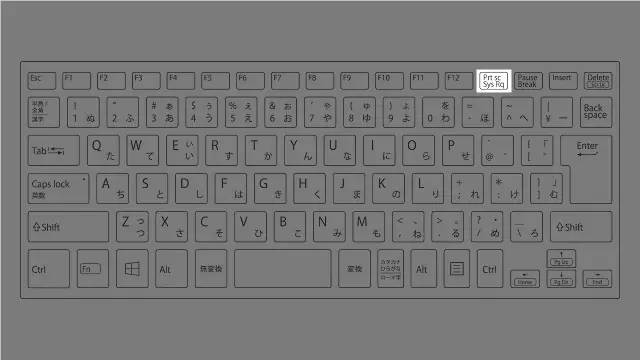
この設定にしておくと、AltキーやShiftキーとの複雑な組み合わせを覚える必要がなく、作業中のスピードが一気に上がります。
私はブログ記事のキャプチャ画像を頻繁に作成しており、この設定をした日から効率が格段に良くなりました。
Windows + Shift + S:「切り取り&スケッチ」オーバーレイを呼び出す
Windowsキー + Shift + Sを同時に押すと、画面全体が暗くなり、上部に4つのキャプチャモードを選べるオーバーレイ(切り取りメニュー)が表示されます。
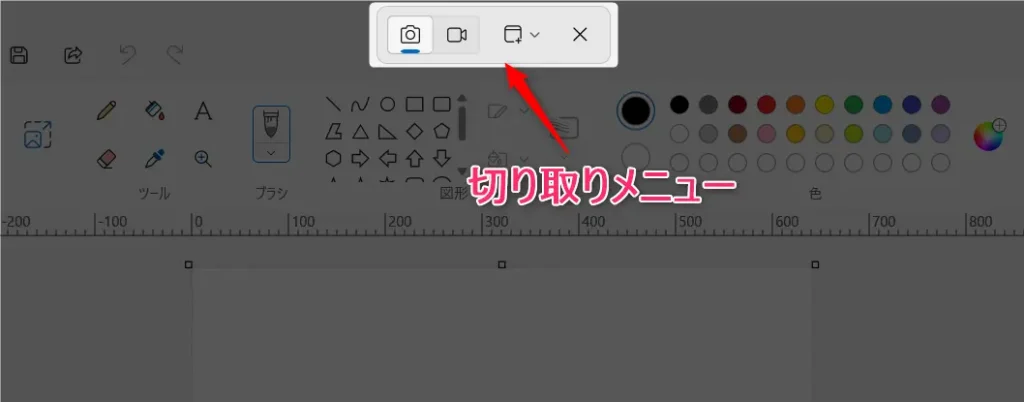
- 四角形の領域切り取り
- フリーフォームの領域切り取り
- ウィンドウの切り取り
- 全画面のキャプチャ
切り取り後、画面右下に通知が表示され、クリックするとSnipping Toolの編集画面が開きます。
このショートカットキーのメリットは、クリップボードに自動保存されるため、すぐにペーストして使える点です。
複数モニター環境でも画面ごとに切り取れます。
実際に使って気づいたこと
最初に「Snipping Toolを使ってみよう」と思ったとき、まず「あれ?どうやって出すの?」とつまずきました。
スタートメニューを何度もスクロールして探したのですが、見つからなくて…。
実は「snipping tool 出し方」のコツは、スタートメニューの検索窓に“snip”と入力するだけでよかったんです。

それまでは、ツールの場所を手動で探していたので時間がかかっていましたが、検索を使うようになってからは一瞬で起動できるようになりました。
慣れてしまえば簡単ですが、初心者のころは「そもそもどこにあるのか」が最初のハードルでした。
さらに、タスクバーにピン留めしておくともっとラクなんです。

個人的には、このタスクバーへのピン留めが最もおススメです。
Snipping Toolの出し方:よくある失敗例とその対策

Snipping Tool は便利なツールですが、「どこにある?」「出てこない」「保存できてない」といったトラブルも意外と多く報告されています。
ここでは、よくある3つの失敗例とその具体的な対策を紹介します。
原因を正しく理解し、適切な対応をとることで、より快適にSnipping Toolを使えるようになります。
「検索しても出てこない」問題 → Print Screen 設定やアプリの有効化チェック
原因:
- Snipping Tool が非アクティブ状態になっている
- Windowsの設定変更やアップデートによる一時的な非表示
- 違う名称(「切り取り & スケッチ」など)でインストールされている
対策:
- アプリ名を変えて再検索:「Snipping Tool」ではなく「切り取り」「スクリーンショット」「Sketch」などで検索。
- Microsoft Store で再確認:「Snipping Tool」がインストール済みか、アップデート対象になっていないかチェック。
- 設定 > アプリ > オプション機能を確認し、Snipping Tool が有効か確認。
ショートカットキーが効かない → キーボード・システム設定の再確認
原因:
- Print Screen キーに別の機能が割り当てられている
- 他のソフトがショートカットを奪っている
- Windows設定が反映されていない
対策:
- Print Screen キーの設定を再確認:[設定] > [アクセシビリティ] > [キーボード] で「Print Screen キーを使って画面切り取りを開く」がONになっているか確認。
- 他の常駐キャプチャソフトを無効化:タスクトレイから他の常駐キャプチャソフトを終了して再確認し、PCを再起動して設定を反映させる
Snipping Toolはどこにある?見当たらない場合の再インストール方法
Snipping Tool を探してもどうしても見つからない場合、あるいはアプリが壊れて起動しない場合は、再インストールまたは修復によって復活させることが可能です。
ここでは、Windows 標準機能と Microsoft Store を使った「2つの再インストール・修復方法」を紹介します。
Microsoft Store から再インストール
手順:
- 「スタートメニュー」から Microsoft Store を開く。
- 上部の検索バーに「Snipping Tool」または「切り取り & スケッチ」と入力。
- 検索結果にアプリが表示されたら、「インストール」または「再インストール」をクリック。
- インストールが完了したら、スタートメニューや検索窓から起動できるようになります。
ポイント:
- Microsoft Store からインストールすることで、最新バージョンにアップデートされます。
- ストアアプリのため、アンインストール済みでも簡単に再取得できます。
注意:
- 会社や学校のPCなど、一部の環境ではストアアプリのインストールが制限されている場合があります。その場合は、IT管理者に依頼する必要があります。
町内会・地域活動の資料づくりでの活用例
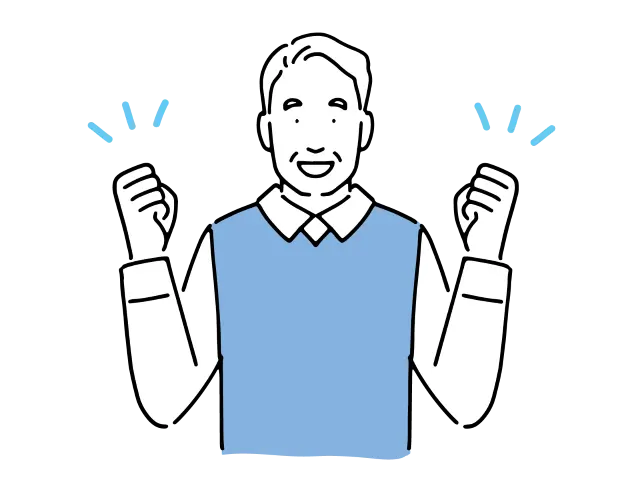
Snipping Toolの魅力は、「画面に出ている情報をそのまま切り取れる」こと。これは町内会や地域活動の資料作成と非常に相性が良いです。
自治体のホームページや地図サイト、PDF資料などから必要な部分だけを切り取れば、わざわざ文章を打ち直したり、地図を描き直したりする手間を省けます。
ここでは、具体的な活用シーンを3つご紹介します。
回覧板に地図を載せる
町内会では「清掃活動の集合場所」や「防災訓練の避難所」など、地図を使った案内が欠かせません。
Snipping Toolを使えば、Googleマップや自治体サイトにある地図を必要な範囲だけキャプチャし、Wordに貼り付けて回覧板に活用できます。
文章で「〇〇公園の隣」と説明するよりも、地図を載せることで誰でも一目で場所がわかるようになり、住民同士の情報共有がスムーズになります。
イベント案内文を切り抜く
夏祭りや敬老会、講演会などの案内は、役所や施設のサイトに掲載されることが多いです。
その文章をまるごとコピーするのは難しくても、Snipping Toolを使えば「日時・場所・内容」だけを切り抜いて、そのまま資料に貼り付け可能。
これにより、住民の方が「公式情報を正しく確認できる」安心感も得られます。文字を打ち直すと誤字や日付の間違いが発生しがちですが、キャプチャなら正確に伝えられるのも大きな利点です。
防災訓練や清掃活動のお知らせ作成
地域活動では「持ち物リスト」や「注意事項」を伝える必要があります。
たとえば、市の防災ページにあるチェックリストや、清掃活動の注意点が書かれた部分をキャプチャして貼り付ければ、オリジナルの資料にすぐ反映できます。
自分で一から文章を作らなくても、信頼できる情報源をそのまま使えるため、準備の負担が減りつつ、参加者にとっても見やすくわかりやすい資料になります。
このように、Snipping Toolを使えば町内会や地域活動で「見やすく・正確で・作るのがラクな」資料が完成します。
この記事の関連リンク
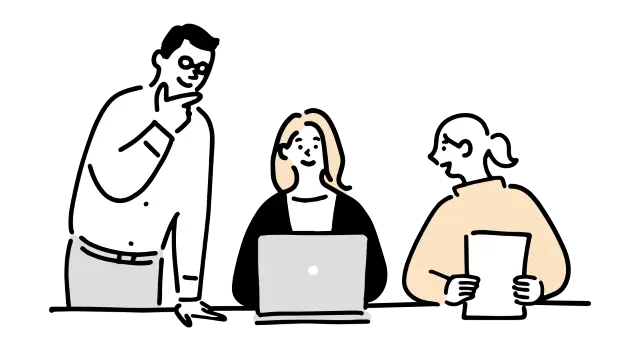
この記事で解説した機能をより深く理解し、実際の作業で効率的に活用するため、基本~応用ワザをまとめてカタログ形式にした記事を用意しました。
Windows標準機能を使った作業効率化のノウハウが身に付きます。
そして、上記で紹介した関連記事はこちらです。
今日の理解度チェック【Snipping Toolの出し方編】
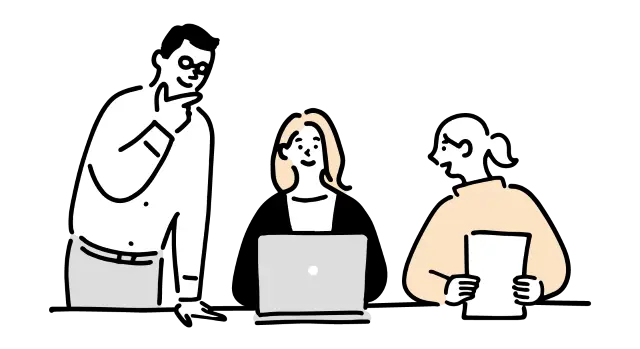
ここまで読んであなたはどこまで理解できましたか?
このセクションでは、本記事の内容を実際に自分のPCで試してみる「実践課題」を用意しました。
また、記事内の解説セクションへのジャンプリンクも設けていますのでご活用ください。
理解度チェック1:Snipping Tool をショートカットキーで起動してみよう
- 「Windows + Shift + S」または「Print Screenキー」を使って画面キャプチャを起動してみてください。
- オーバーレイ画面が表示されたら、任意の範囲を切り取ってみましょう。
理解度チェック2:タスクバーにSnipping Toolをピン留めしよう
- スタートメニューでSnipping Toolを右クリック > 「タスクバーにピン留め」を選びます。
- よく使う人ほど、これだけで作業効率が大幅アップ!
理解度チェック3:Print Screenキーで起動できるように設定する
- 「設定」>「アクセシビリティ」>「キーボード」を開く
- 「Print Screen キーで画面領域切り取りを開く」をON
- 設定後、Print ScreenキーだけでSnipping Toolが起動するか確認
→ Print Screen キーで起動(設定次第でワンタッチ)
FAQ:「Snipping Toolはどこにあるの?」に関するよくある質問
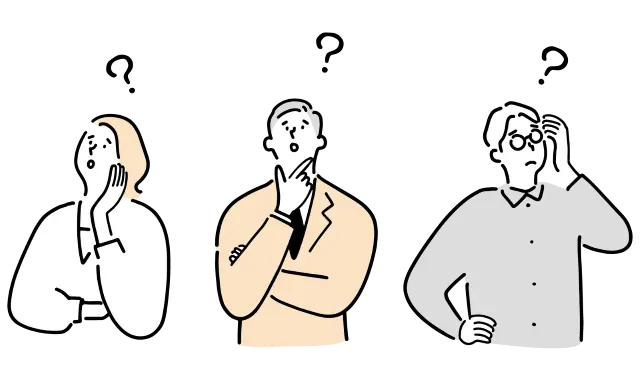
ここまでは具体的な方法を一通りお伝えしてきましたが、その他にも細かい疑問や迷いやすいポイントがいくつかあります。
そこで以下では、よくある質問をFAQ形式でまとめました。
- Snipping Tool が突然使えなくなりました。どうすればいいですか?
-
まずは再起動を試し、それでも改善しない場合は「Microsoft Store」から再インストールしてください。また、PowerShell を使った修復コマンド
Get-AppxPackage Microsoft.ScreenSketch | Reset-AppxPackageも有効です。 - Snipping Tool を起動するショートカットキーはありますか?
-
はい、あります。標準では「Windows + Shift + S」で画面キャプチャのオーバーレイを起動できます。また、設定で「Print Screen」キーでも起動可能です(設定 > アクセシビリティ > キーボード)。
- Snipping Tool で撮った画像はどこに保存されていますか?
-
初期設定では画像はクリップボードにのみ保存されるため、Snipping Tool の画面で明示的に「保存」操作を行う必要があります。保存先は通常「ピクチャ」フォルダー配下です。
- Snipping Tool が見当たらないのはなぜですか?
-
Windowsのアップデートや設定変更、あるいは誤って削除された可能性があります。「Microsoft Store」で「Snipping Tool」と検索して再インストールしてください。それでも見つからない場合は、管理者により制限されていることもあります。
- Snipping Tool が途中でフリーズします。原因と対処法は?
-
フリーズの主な原因はメモリ不足や他アプリとの競合です。不要なアプリを終了した上で再起動し、それでも改善しない場合はアプリのリセット(設定 > アプリ > Snipping Tool > 修復)を行ってください。
- 切り取った画像を自動保存する設定はありますか?
-
Snipping Tool自体に「自動保存」機能はありませんが、切り取り後に通知から編集画面を開いて保存する流れが一般的です。定期的に保存操作を行うことをおすすめします。
まとめ:町内会活動をもっとラクにするSnipping Toolの出し方
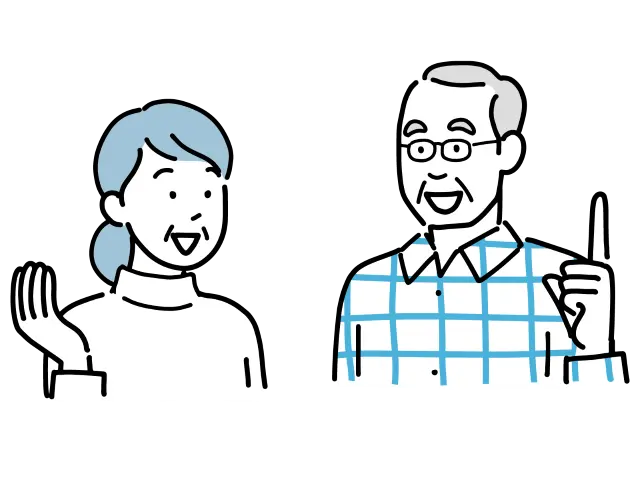
Snipping Toolは「画面の一部を切り取る」だけのシンプルな機能ですが、町内会や地域活動の場面では大きな力を発揮します。
- 活動準備の時短になる
必要な地図や案内文をサッと切り取れるので、文章を打ち直す手間がなくなります。 - 資料がわかりやすくなる
文字だけでは伝わりにくい集合場所や注意点も、地図や画像を載せることで一目で理解できるようになります。 - シニアでも安心して使える
難しい操作は不要で、マウスで範囲を指定するだけ。慣れれば誰でもすぐに活用できます。
町内会や地域活動は、多くの人に正しく情報を届けることが大切です。
Snipping Toolを使えば、その準備がぐっとラクになり、参加者にも親切な資料が作れるようになります。
「どこにあるの?」と迷っていた方も、今日からはぜひ使い始めてみてください。
Snipping Toolをもっと便利に使いこなしたい方に向けて、使い方完全ガイドをご用意しました。
スクリーンショットの基本から文字抽出(OCR)などの応用まで、この記事一つで使い方がよくわかります。
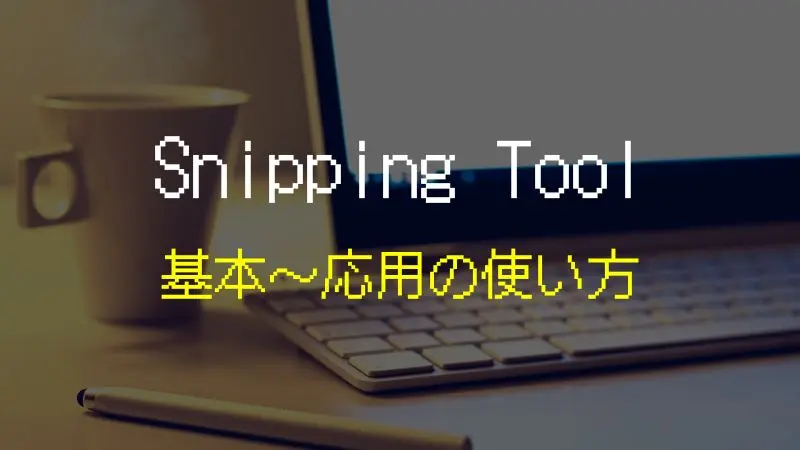

Windowsの便利機能で遊ぶのは、テレビを観るより楽しいですよ!

